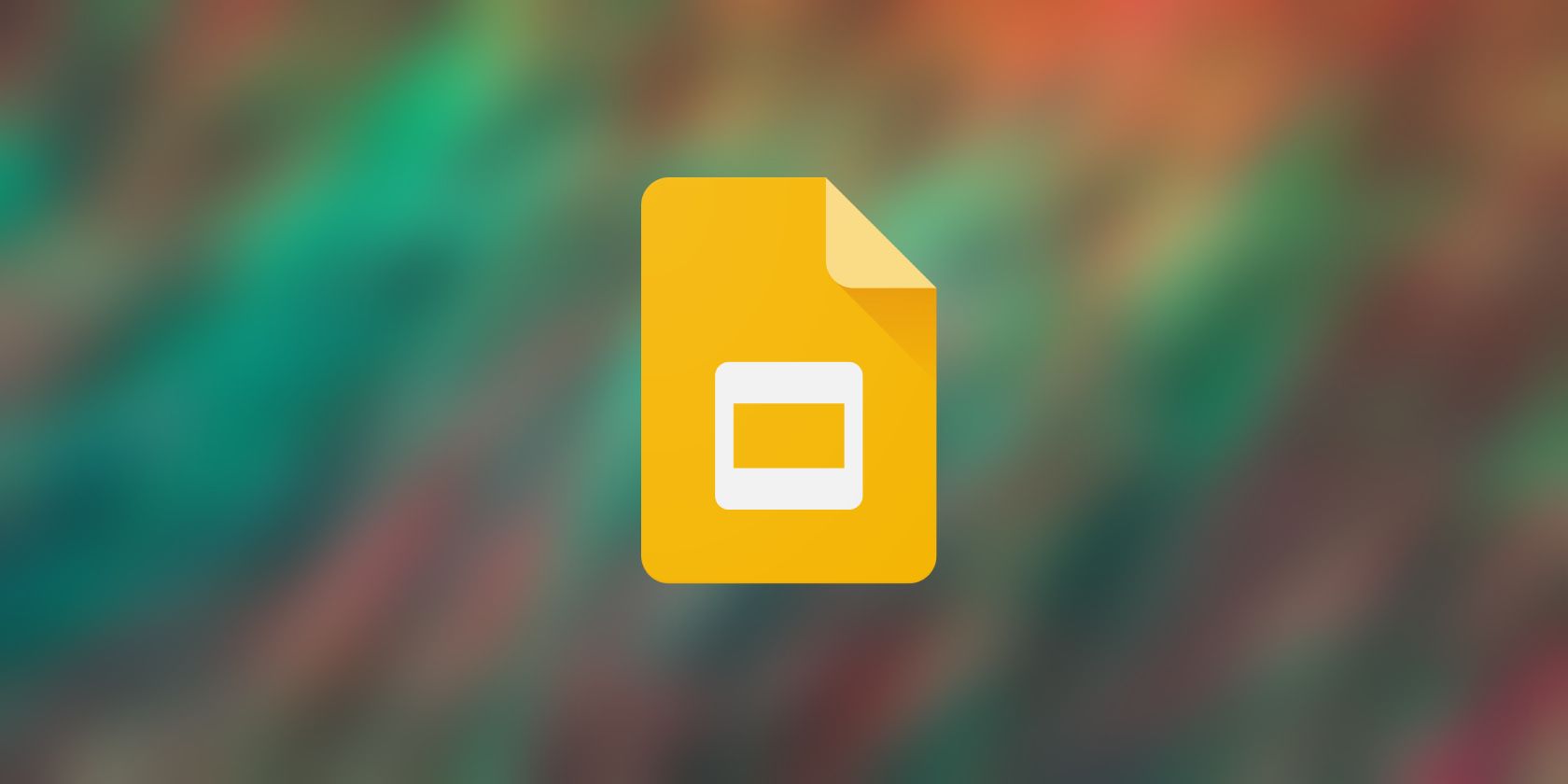اطلاعات خود را سازماندهی کنید تا خواندن آن آسان تر شود.
ارائه اطلاعات به شیوه ای شفاف و سازماندهی شده برای ارتباط موثر بسیار مهم است و Google Slides ابزارهای زیادی را برای کمک به دستیابی به این امر ارائه می دهد. یکی از این ابزارها ویژگی تورفتگی آویزان است که می تواند ارائه شما را صیقلی و منظم جلوه دهد.
بنابراین، به این صورت می توانید تورفتگی های آویزان را در اسلایدهای Google ایجاد کنید.
1. با استفاده از ابزار خط کش
ابزار خط کش به شما امکان می دهد چندین پاراگراف یا جمله را تورفتگی کنید. در اینجا نحوه ایجاد تورفتگی آویزان در ارائه Google Slides با استفاده از خط کش آورده شده است.
- یک اسلاید جدید ایجاد کنید یا یک اسلاید موجود را باز کنید.
- متن یا پاراگراف مورد نظر برای قالب بندی را برجسته کنید.
- روی تب View کلیک کنید و Show ruler را انتخاب کنید تا اگر ابزار خط کش قابل مشاهده نیست فعال شود.
- روی نشانگر تورفتگی آویزان را کلیک کرده و به سمت راست بکشید تا به موقعیت دلخواه برسد. نشانگر فرورفتگی آویزان، مثلث پایینی روی خط کش است.
- هنگامی که نشانگر را تنظیم کردید، خارج از خط کش کلیک کنید تا تغییرات در متن شما اعمال شود. اکنون متن شما باید دارای یک تورفتگی آویزان باشد.
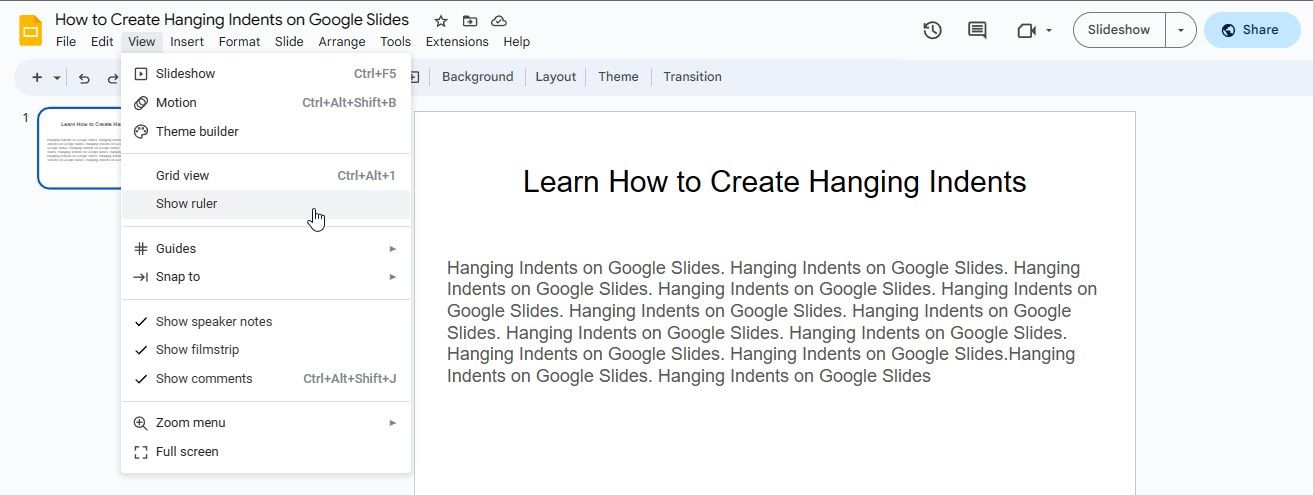
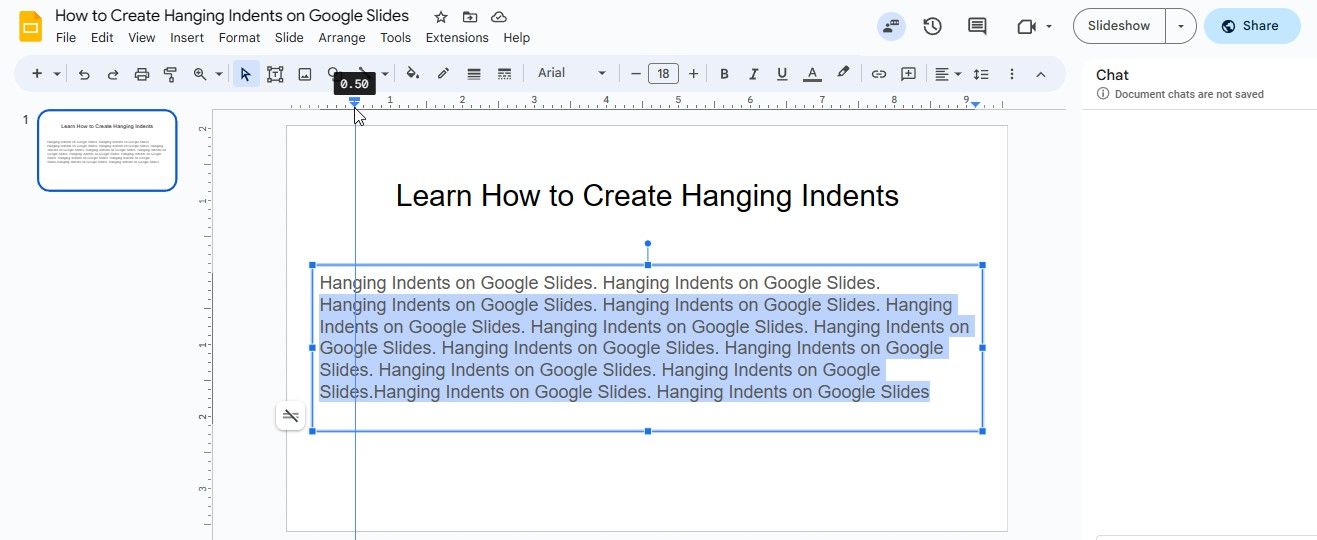
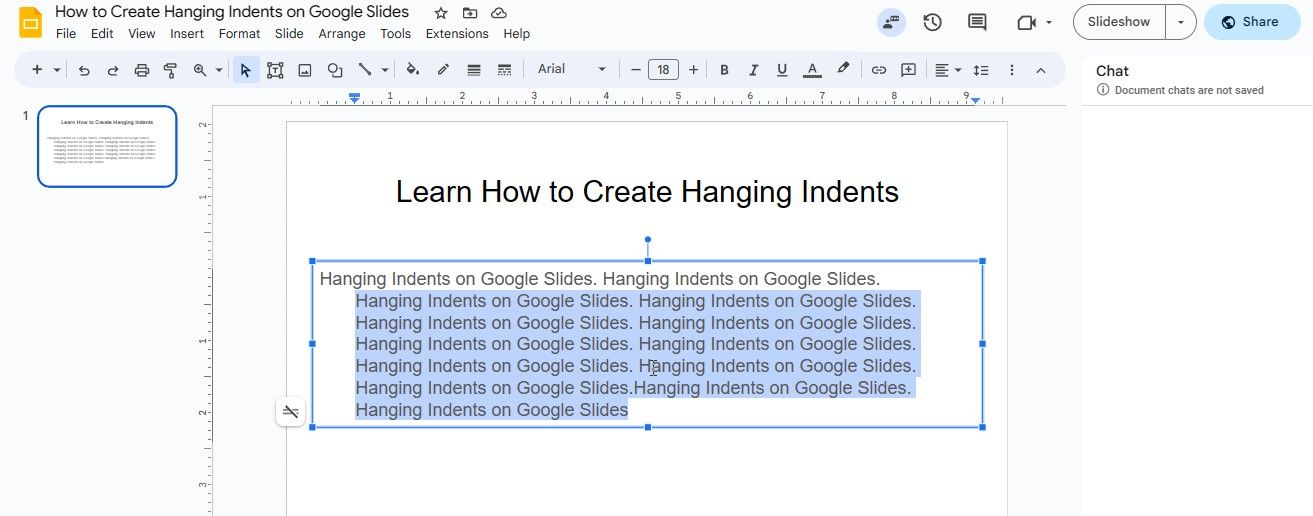
2. استفاده از میانبرهای صفحه کلید
همچنین می توانید با استفاده از میانبرهای صفحه کلید برای اسلایدهای Google، تورفتگی های آویزان ایجاد کنید. در اینجا چگونگی آن است.
- متنی را که می خواهید تورفتگی کنید برجسته کنید.
- کلید Tab را یکبار فشار دهید تا متن انتخاب شده تورفتگی داشته باشد.
- برای تورفتگی یک خط، مکان نما را در ابتدای خط قرار دهید و Ctrl + Shift + R را روی صفحه کلید خود فشار دهید.
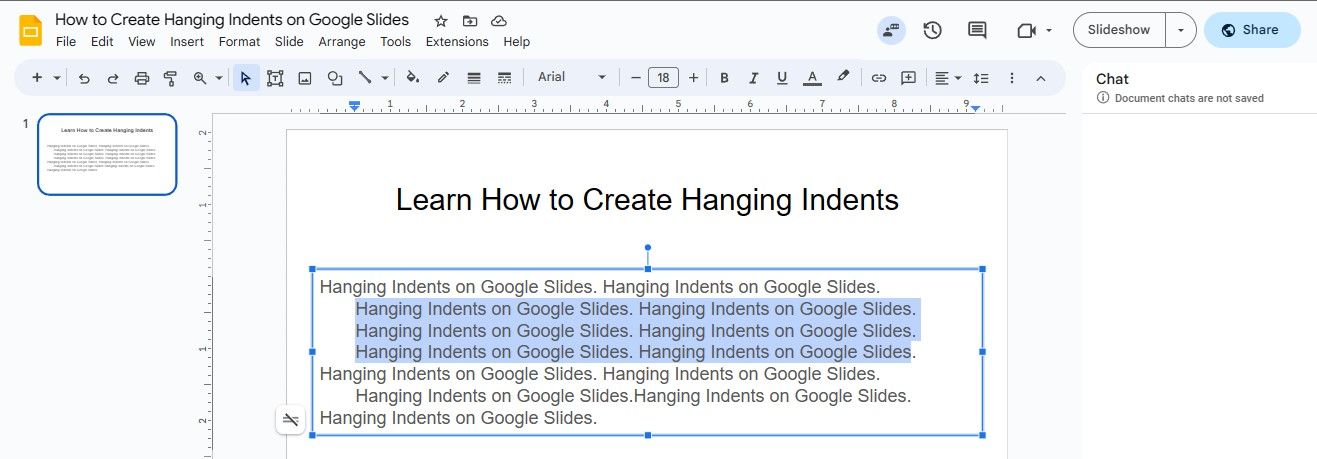
3. استفاده از تب Format
استفاده از منوی Format راه دیگری برای ایجاد تورفتگی آویزان در اسلایدهای Google است. مراحل زیر را دنبال کنید:
- ارائه Google Slides خود را باز کنید.
- متنی را که می خواهید قالب بندی کنید برجسته کنید.
- بر روی زبانه Format کلیک کنید و از منوی کشویی گزینه Format options را انتخاب کنید.
- در کادر محاوره ای که ظاهر می شود، تناسب متن را انتخاب کنید.
- در قسمت Indentation، از منوی Special گزینه Hanging را انتخاب کنید.
- برای تنظیم فاصله تورفتگی از فلش های By بالا و پایین استفاده کنید.
- وقتی کارتان تمام شد کادر محاوره ای را ببندید. اکنون متن انتخاب شده باید تورفتگی داشته باشد.
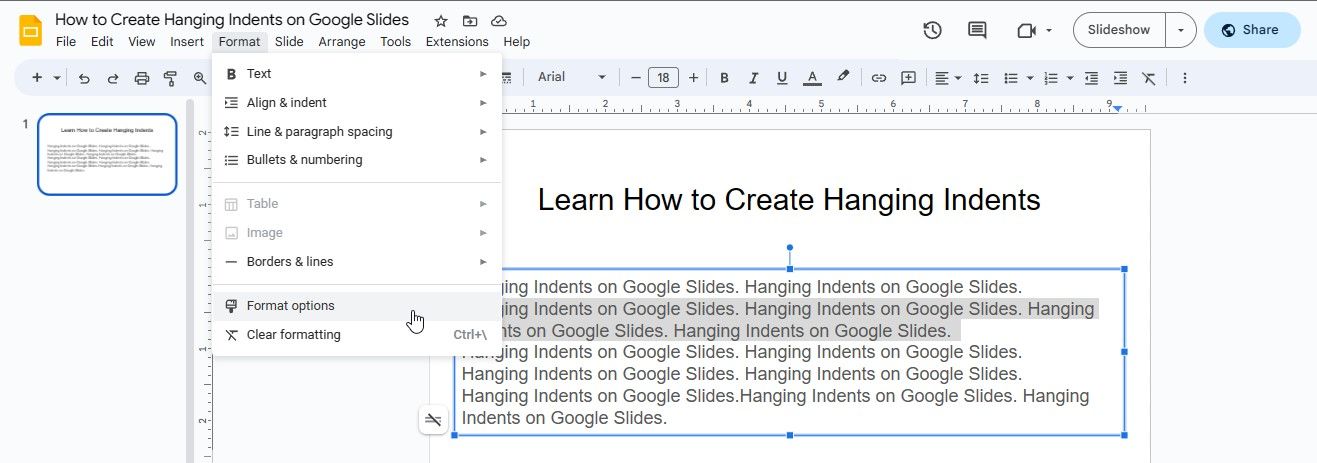
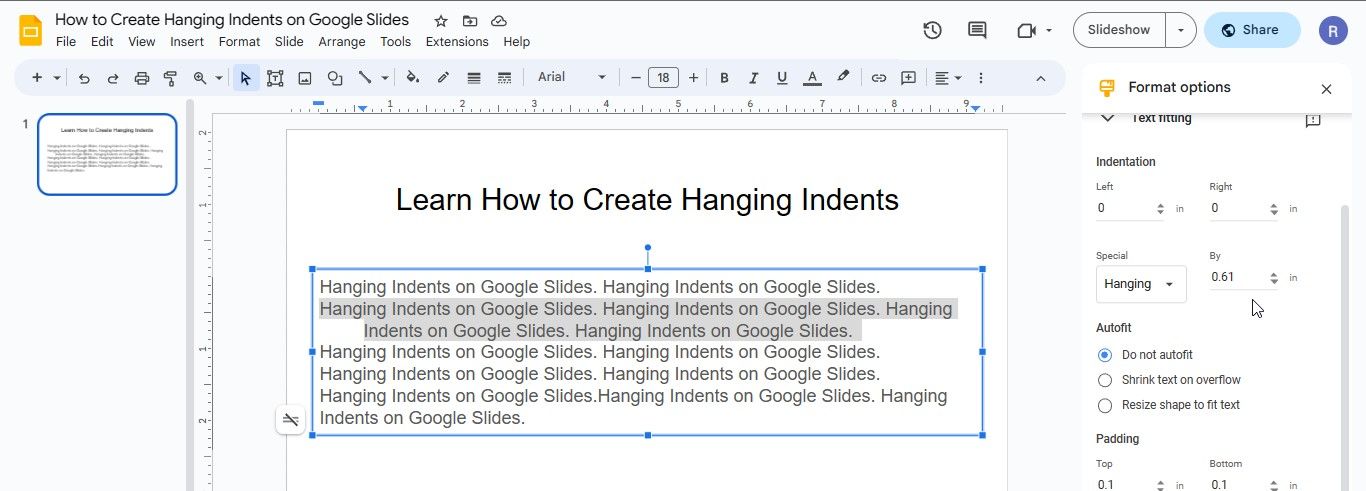
اینها روشهای مختلفی برای اضافه کردن تورفتگیهای آویزان به متن در ارائه Google Slides شما هستند. اما اگر به جای ارائه تصویری، یک سند مکتوب ایجاد میکنید، باید یاد بگیرید که چگونه در Google Docs تورفتگیهای آویزان ایجاد کنید.
اکنون که می دانید چگونه تورفتگی های آویزان ایجاد کنید، این زمانی است که باید از آنها استفاده کنید.
چه زمانی باید از تورفتگی های آویزان استفاده کرد؟
تورفتگی آویزان یک تکنیک قالب بندی است که در آن تمام خطوط یک پاراگراف به جز خط اول که همسطح با حاشیه سمت چپ باقی می ماند، تورفتگی دارند. تورفتگیهای آویزان معمولاً در اسناد پرمتن مانند مقالات دانشگاهی یا گزارشها استفاده میشوند تا به خوانندگان کمک کنند تا بین سطوح مختلف اطلاعات تمایز قائل شوند و خواندن متن آسانتر شود.
در اسلایدهای Google، تورفتگیهای آویزان میتواند برای ایجاد فهرستها یا ترسیم اطلاعات در یک ارائه مفید باشد. برای مثال، اگر فهرستی از نقاط گلوله یا آیتمهای شمارهدار دارید، میتوانید از یک تورفتگی آویزان برای برجسته کردن هر مورد استفاده کنید و به مخاطب کمک کنید تا آن را دنبال کند.
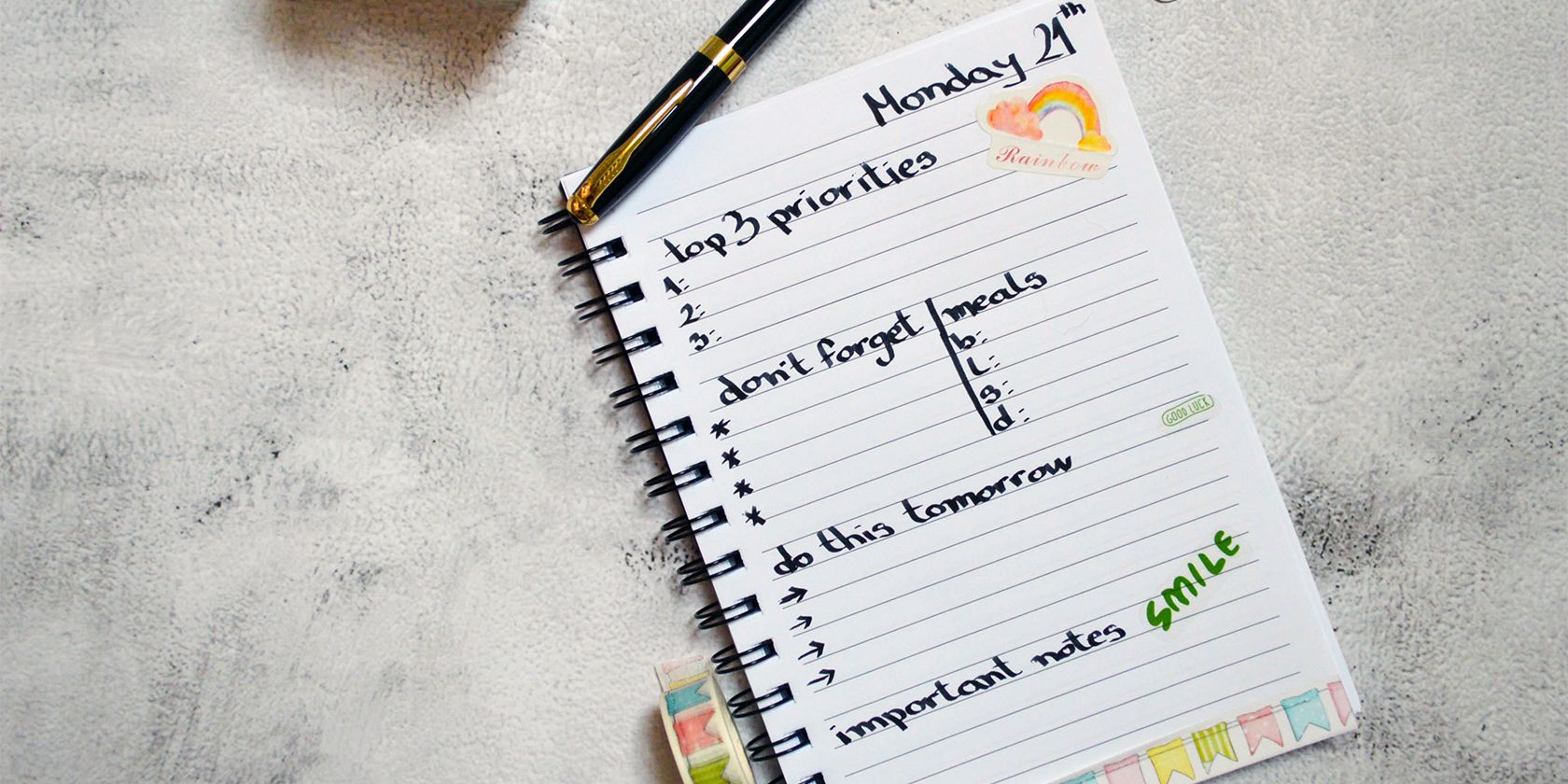
علاوه بر این، ممکن است بخواهید از تورفتگیهای آویزان در اسلایدهای Google هنگام ایجاد فهرست منابع یا فهرست مرجع برای ارائه خود استفاده کنید. با تورفتگی های آویزان در اسلایدهای خود، برای مخاطبان شما آسان تر خواهد بود که فهرست منابع شما را به سرعت اسکن کرده و اطلاعات لازم را بیابند.
به طور کلی، زمانی که شما متن یا اطلاعات زیادی برای ارائه دارید و میخواهید درک آن را برای مخاطبانتان آسانتر کنید، تورفتگیهای آویزان میتواند یک تکنیک قالببندی مفید در اسلایدهای Google باشد.
ارائه اسلایدهای Google خود را حرفه ای کنید
Google Slides ابزاری قدرتمند برای ایجاد ارائه های جذاب و آموزنده است. یکی از راه های حرفه ای تر کردن ارائه ها استفاده از تورفتگی های آویزان است.
شما به راحتی می توانید متن خود را تنظیم کنید تا با چند کلیک یک تورفتگی آویزان ایجاد کنید. به یاد داشته باشید که قالب بندی خود را ثابت نگه دارید و ارائه خود را برای هرگونه خطای قالب بندی بررسی کنید.